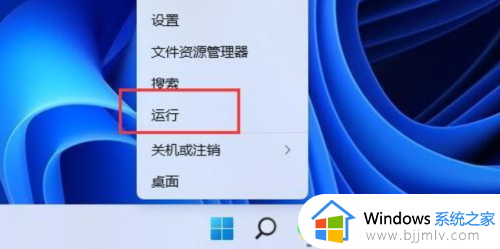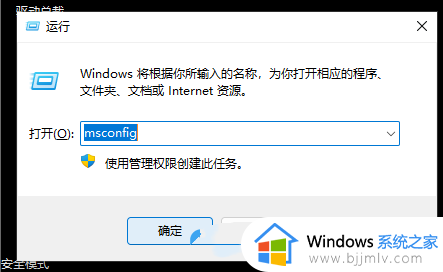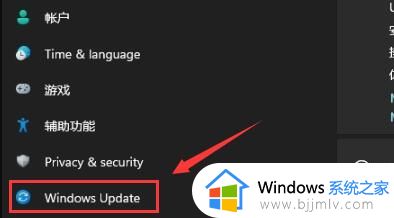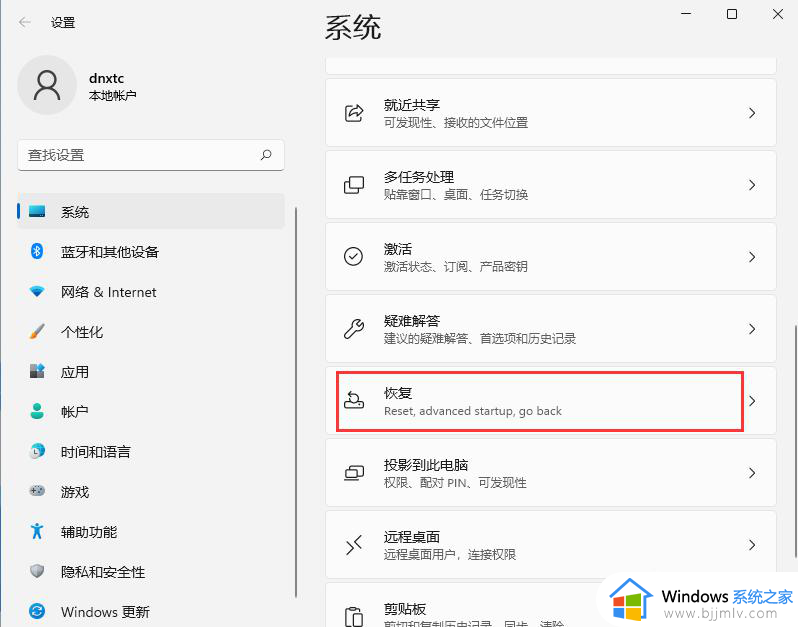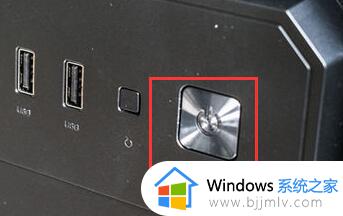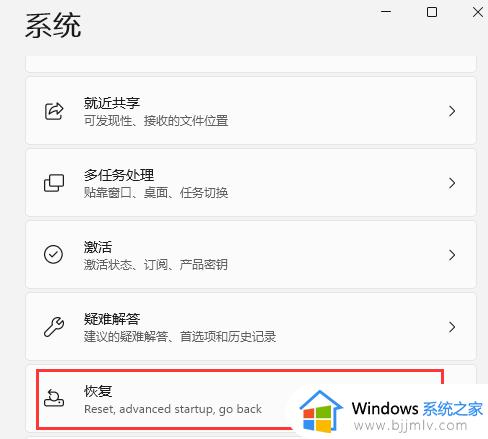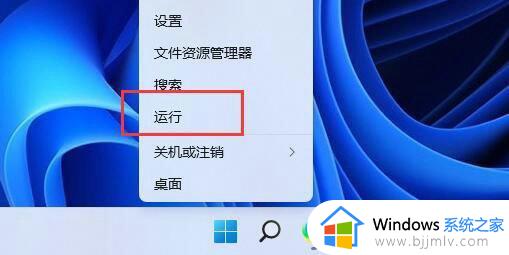win11安全模式怎么解除?win11如何退出安全模式
更新时间:2024-06-14 09:55:55作者:runxin
很多用户在使用win11电脑浏览网站的时候,偶尔也会遇到网站自带有病毒导致电脑运行故障的问题,这时我们进入win11系统安全模式来对病毒进行查杀,然而每次启动电脑时却总是会自动进入安全模式界面,对此win11安全模式怎么解除?下面小编就来教大家win11如何退出安全模式完整步骤。
具体方法如下:
1、在桌面上,鼠标右键开始图标选择运行进入。
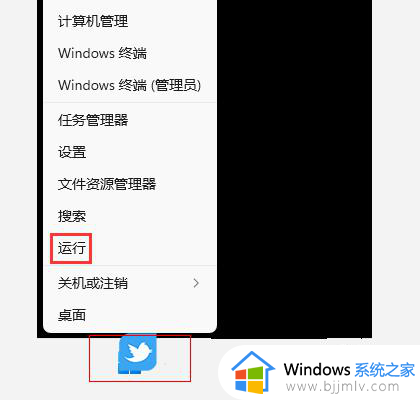
2、在弹出的运行对话框,输入msconfig命令点击确定进入。
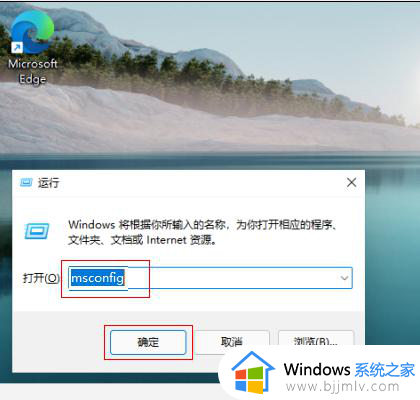
3、在系统配置界面,点击常规页签进入。
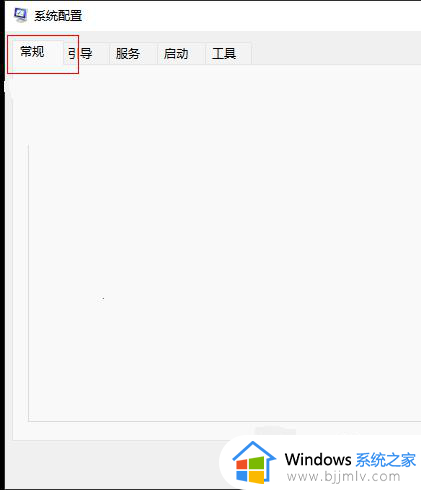
4、进入常规界面,勾选正常启动点击确定重新启动即可退出安全模式。
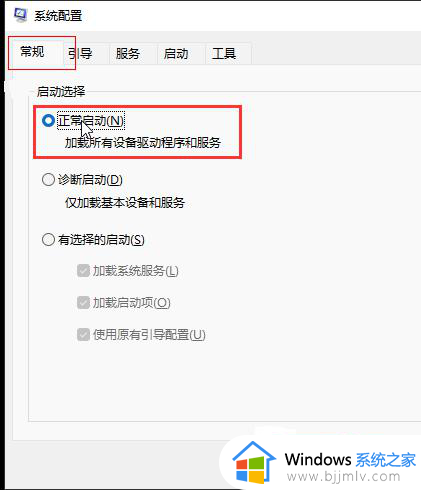
以上就是小编给大家讲解的win11如何退出安全模式完整步骤了,还有不清楚的用户就可以参考一下小编的步骤进行操作,希望本文能够对大家有所帮助。